Aktualisiert July 2025 : Beenden Sie diese Fehlermeldungen und beschleunigen Sie Ihr Computersystem mit unserem Optimierungstool. Laden Sie es über diesen Link hier herunter.
- Laden Sie das Reparaturprogramm hier herunter und installieren Sie es.
- Lassen Sie es Ihren Computer scannen.
- Das Tool wird dann Ihren Computer reparieren.
Möglicherweise haben Sie auf bestimmten Websites gesehen, dass Sie für die Registrierung ein Passwort eingeben müssen, das dem von der Website festgelegten Kriterium entspricht (zum Beispiel sollte ein Passwort mindestens 8 Zeichen lang sein, Klein- und Großbuchstaben enthalten usw.). Sie können diese Funktion auch in Windows 10/8/7 implementieren, indem Sie entweder die lokale Sicherheitsrichtlinie für Windows oder eine erweiterte Eingabeaufforderung für Benutzer mit anderen Windows 10/8/7-Editionen verwenden.
Ändern der Windows-Passwortrichtlinie
Wir empfehlen die Verwendung dieses Tools bei verschiedenen PC-Problemen.
Dieses Tool behebt häufige Computerfehler, schützt Sie vor Dateiverlust, Malware, Hardwareausfällen und optimiert Ihren PC für maximale Leistung. Beheben Sie PC-Probleme schnell und verhindern Sie, dass andere mit dieser Software arbeiten:
- Download dieses PC-Reparatur-Tool .
- Klicken Sie auf Scan starten, um Windows-Probleme zu finden, die PC-Probleme verursachen könnten.
- Klicken Sie auf Alle reparieren, um alle Probleme zu beheben.
Lokale Sicherheitsrichtlinien verwenden
Type Local Security Policy im Startmenü Suche und drücken Sie Enter. Das LSP-Windows wird geöffnet. Wählen Sie nun im linken Bereich Kennwortrichtlinie unter Kontorichtlinien. Auf der rechten Seite werden nun sechs Optionen aufgelistet.
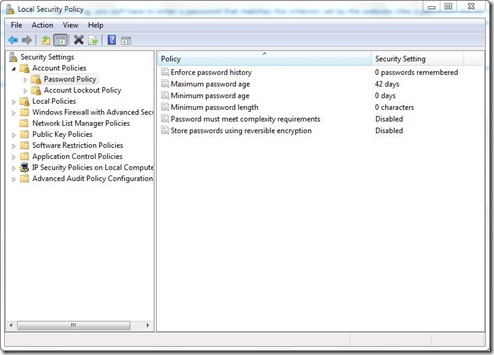
Einzelheiten zu jeder dieser Optionen sind nachstehend aufgeführt.
Enforce Password history: Diese Sicherheitseinstellung bestimmt die Anzahl der eindeutigen neuen Passwörter, die einem Benutzerkonto zugeordnet werden müssen, bevor ein altes Passwort wiederverwendet werden kann. Der Wert muss zwischen 0 und 24 Passwörtern liegen. Diese Richtlinie ermöglicht es Administratoren, die Sicherheit zu erhöhen, indem sichergestellt wird, dass alte Passwörter nicht ständig wiederverwendet werden.
Maximum password age: Diese Sicherheitseinstellung bestimmt den Zeitraum (in Tagen), in dem ein Passwort verwendet werden kann, bevor der Benutzer es ändern muss. Sie können Passwörter so einstellen, dass sie nach einer Anzahl von Tagen zwischen 1 und 999 ablaufen, oder Sie können festlegen, dass Passwörter niemals ablaufen, indem Sie die Anzahl der Tage auf 0 setzen. Wenn das maximale Passwortalter auf 0 gesetzt ist, kann das minimale Passwortalter ein beliebiger Wert zwischen 0 und 998 Tagen sein.
Mindestalter des Passworts: Diese Sicherheitseinstellung bestimmt den Zeitraum (in Tagen), in dem ein Passwort verwendet werden muss, bevor der Benutzer es ändern kann. Sie können einen Wert zwischen 1 und 998 Tagen einstellen, oder Sie können Änderungen sofort zulassen, indem Sie die Anzahl der Tage auf 0 setzen, wobei das minimale Passwortalter kleiner als das maximale Passwortalter sein muss, es sei denn, das maximale Passwortalter ist auf 0 gesetzt, was bedeutet, dass Passwörter niemals ablaufen werden. Wenn das maximale Passwortalter auf 0 gesetzt ist, kann das minimale Passwortalter auf einen beliebigen Wert zwischen 0 und 998 gesetzt werden.
Minimale Passwortlänge: Diese Sicherheitseinstellung bestimmt die kleinste Anzahl von Zeichen, die ein Passwort für ein Benutzerkonto enthalten darf. Sie können einen Wert zwischen 1 und 14 Zeichen einstellen, oder Sie können festlegen, dass kein Passwort erforderlich ist, indem Sie die Anzahl der Zeichen auf 0 setzen
.
Password must meet complexity requirements: Diese Sicherheitseinstellung bestimmt, ob Passwörter den Komplexitätsanforderungen entsprechen müssen. Wenn diese Richtlinie aktiviert ist, müssen die Passwörter die folgenden Mindestanforderungen erfüllen:
– den Kontonamen des Benutzers oder Teile des vollständigen Namens des Benutzers, die zwei aufeinanderfolgende Zeichen überschreiten, nicht enthalten
– mindestens sechs Zeichen lang sein
– Enthält Zeichen aus drei der folgenden vier Kategorien:
- Englische Großbuchstaben (A bis Z)
- Englische Kleinbuchstaben (a bis z)
- Basis 10 Stellen (0 bis 9)
- Nicht alphabetische Zeichen (z.B. !, $, #, %)
Komplexitätsanforderungen werden bei der Änderung oder Erstellung von Passwörtern durchgesetzt.
Passwort mit reversibler Verschlüsselung speichern: Diese Sicherheitseinstellung bestimmt, ob das Betriebssystem Passwörter mit reversibler Verschlüsselung speichert. Diese Richtlinie bietet Unterstützung für Anwendungen, die Protokolle verwenden, die die Kenntnis des Kennworts des Benutzers für Authentifizierungszwecke erfordern. Die Speicherung von Passwörtern mittels reversibler Verschlüsselung entspricht im Wesentlichen der Speicherung von Klartextversionen der Passwörter. Aus diesem Grund sollte diese Richtlinie niemals aktiviert werden, es sei denn, die Anforderungen der Anwendung überwiegen die Notwendigkeit des Passwortschutzes.
Um eine oder alle dieser Optionen zu ändern, doppelklicken Sie einfach auf die Option, wählen Sie die entsprechende Option und klicken Sie auf OK.
Erhöhte Eingabeaufforderung verwenden
Typ im Startmenü suchen. Klicken Sie unter Programme mit der rechten Maustaste auf und wählen Sie Als Administrator ausführen.

Die Befehle und ihre Erklärung sind unten aufgeführt.
net accounts /minpwlen:length – Legt die Mindestanzahl der Zeichen fest, die ein Passwort enthalten muss. Ersetzen Sie das Wort Länge durch die gewünschte Anzahl von Zeichen. Der Bereich ist 0-14.
Beispiel: Netto-Konten /minpwlen:7
net accounts /maxpwage:days – Hier wird die maximale Anzahl der Tage festgelegt, nach denen der Benutzer das Passwort ändern muss. Ersetzen Sie Tage durch den gewünschten Wert. Der Bereich reicht von 1-999. Bei Verwendung unbegrenzt wird kein Limit gesetzt. Der Wert von sollte immer größer als sein.
Beispiel: Nettokonten /Mehrjahreslohn:30
net accounts /minpwage:days – Hier wird die Mindestanzahl der Tage festgelegt, die vergehen müssen, bevor das Passwort geändert werden kann. Ersetzen Sie Tage durch den gewünschten Wert. Der Bereich reicht von 1-999.
Beispiel: Netto-Konten /Minutenlohn:10
net accounts /uniquepw:number – Legt die Anzahl der Male fest, nach denen ein Passwort wieder verwendet werden kann. Ersetzen Sie Zahl durch den gewünschten Wert. Der maximale Wert ist 24.
Beispiel: Netto-Konten /uniquepw:8
Um einen Befehl zu verwenden, geben Sie ihn einfach wie gezeigt in die Eingabeaufforderung ein und drücken Sie die Eingabetaste.
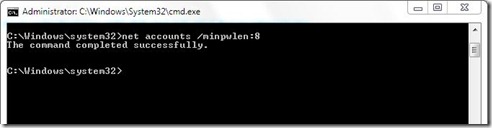
Um die Einstellungen zu überprüfen, geben Sie Nettokonten ein und drücken Sie Enter.
.
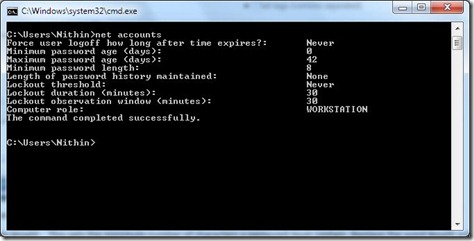
Eine Übersicht aller Einstellungen wird angezeigt!
EMPFOHLEN: Klicken Sie hier, um Windows-Fehler zu beheben und die Systemleistung zu optimieren

Eugen Mahler besitzt die unglaubliche Kraft, wie ein Chef auf dem Wasser zu laufen. Er ist auch ein Mensch, der gerne über Technik, Comics, Videospiele und alles, was mit der Geek-Welt zu tun hat, schreibt.
